电脑屏幕闪烁(闪屏)是用户常遇到的故障之一,可能由多种因素引发,包括硬件故障、软件冲突或电源异常。本文将全面剖析闪屏的潜在原因,并提供实用的解决方法。

1. 检查视频线连接情况
若使用的是外接显示器,请首先确认HDMI、VGA或DisplayPort等连接线是否牢固插入。松动或接触不良的线缆极易引发画面闪烁。建议更换一条质量可靠的线缆进行测试,排除线材损坏的可能性。
2. 判断显示器是否存在故障
显示器自身问题如背光异常、面板损坏或供电不稳也可能导致闪屏。可通过将该显示器连接至其他主机,或换用另一台显示器接入当前电脑,来判断问题源头是否在显示设备本身。

3. 检查显卡及驱动状态
独立显卡接触不良、散热不良或驱动不兼容均可能引起屏幕抖动。可尝试以下操作:
显卡驱动过时或损坏是导致闪屏的常见原因。推荐使用“驱动人生”等专业工具快速识别并更新驱动:
1. 启动驱动人生,点击“立即扫描”,系统将自动检测所有硬件驱动的状态。
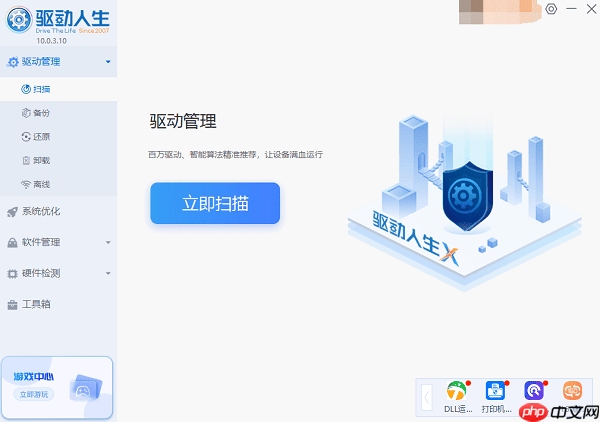
2. 定位到显卡驱动条目,点击“升级驱动”,软件会自动下载并安装适配的最新版本。
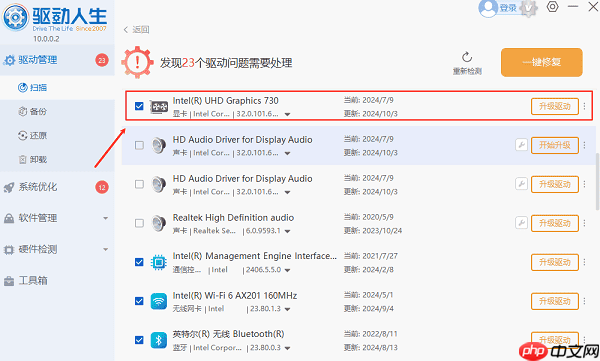
不合适的刷新率设置可能导致视觉上的闪烁感。建议按以下步骤优化:
1. 在桌面空白处右键,选择“显示设置”。
2. 滚动至底部,进入“高级显示设置”。
3. 修改“刷新率”为60Hz或更高(如支持75Hz、120Hz等)。
4. 点击“应用”后观察屏幕是否稳定。
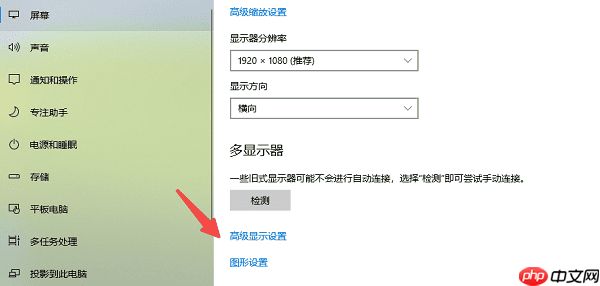
某些应用程序可能干扰图形系统,造成闪屏现象:
1. 安全类软件:部分杀毒软件或防火墙会与显卡驱动产生冲突,可尝试临时禁用或卸载观察变化。
2. 高资源占用程序:打开任务管理器(Ctrl + Shift + Esc),查看是否存在CPU或GPU占用异常的进程,结束无关任务以释放系统资源。
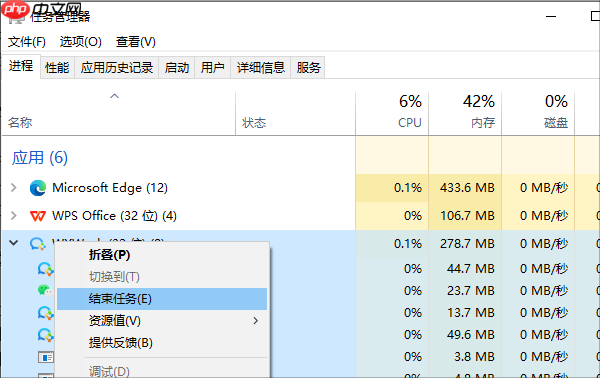
过多的动画和透明效果可能影响图形渲染稳定性。可通过以下方式简化系统视觉表现:
1. 右键点击“此电脑”,选择“属性”。
2. 进入“高级系统设置” > “性能”区域,点击“设置”。
3. 选择“调整为最佳性能”,确认应用。
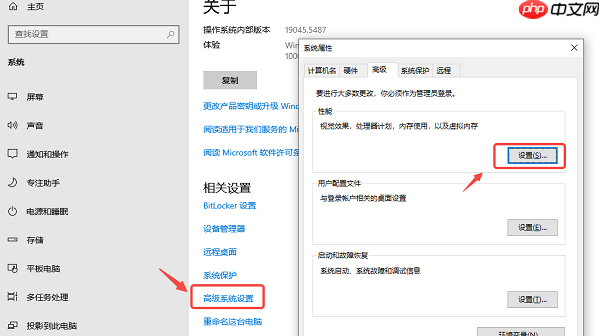
对于笔记本用户,电源问题也可能是诱因之一:
1. 断开电源适配器,仅使用电池运行,观察是否仍有闪屏现象。
2. 若电池老化严重,建议更换新电池或长期使用外接电源。
3. 连接外部显示器测试,判断是否为内置屏幕硬件问题。
操作系统更新通常包含对已知显示问题的修复。建议定期检查并安装更新:
1. 打开“设置” > “更新和安全” > “Windows 更新”。
2. 点击“检查更新”,下载并安装所有可用补丁。
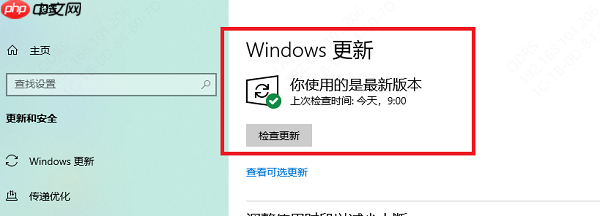
若以上方法均无效,可考虑对系统进行重置或全新安装:
1. 提前备份重要文件和数据。
2. 进入“设置” > “更新和安全” > “恢复” > “重置此电脑”。
3. 根据提示选择保留文件或彻底清除,完成系统还原。
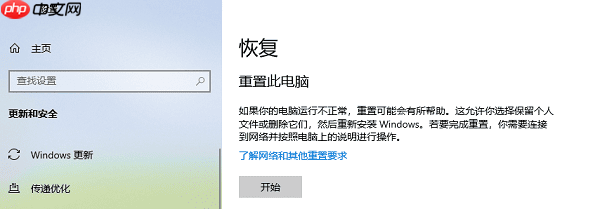
以上就是电脑屏幕闪烁怎么解决 8大方法快速修复的详细内容,更多请关注php中文网其它相关文章!

每个人都需要一台速度更快、更稳定的 PC。随着时间的推移,垃圾文件、旧注册表数据和不必要的后台进程会占用资源并降低性能。幸运的是,许多工具可以让 Windows 保持平稳运行。

Copyright 2014-2025 https://www.php.cn/ All Rights Reserved | php.cn | 湘ICP备2023035733号